dxdiag(dxdiag简介)
dxdiag简介
dxdiag是DirectX Diagnostics的缩写,是一个Windows自带的工具,用于诊断和报告计算机的硬件和软件配置情况。DirectX是一组用于多媒体和游戏开发的应用程序接口,它提供了计算机上图形、音频和网络设备的管理和控制功能。通过运行dxdiag可以了解到系统的硬件设备、驱动程序版本、DirectX的版本以及相关的系统配置信息。此外,dxdiag还能够运行诊断测试以检查系统的硬件和软件是否能够正常工作。
dxdiag的使用方法
1. 打开dxdiag
要打开dxdiag,可以按下Win + R组合键,然后在运行对话框中输入\"dxdiag\"并按下回车键。或者,也可以在开始菜单中搜索\"dxdiag\"并点击相应的结果。

2. 查看系统信息
在dxdiag的主窗口中,可以看到多个页签,如\"系统\"、\"显示\"、\"声音\"等。点击对应的页签可以查看相关的系统信息。比如,在\"系统\"页签中,可以看到操作系统的名称、版本、制造商等信息。
3. 运行诊断测试
在\"显示\"和\"声音\"页签中,dxdiag提供了一些诊断测试工具。点击\"测试直接绘制\"按钮,dxdiag会运行一系列图形测试,以检查系统的显示性能和图形驱动程序是否正常。点击\"测试声音\"按钮,dxdiag会播放一段音频进行测试,以确认音频设备和驱动程序是否正常工作。
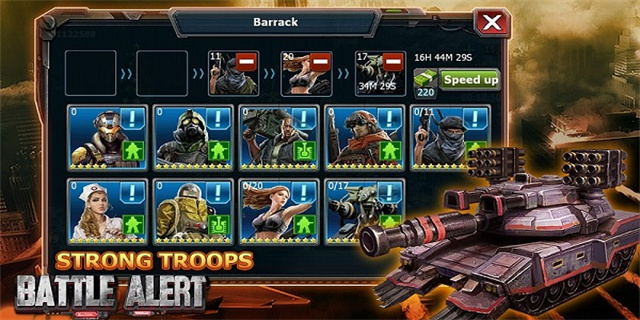
dxdiag的应用范围
1. 诊断硬件问题
通过dxdiag,用户可以了解计算机硬件的详细信息,包括CPU型号、主板型号、显卡型号、内存容量等。如果计算机出现了问题,比如出现蓝屏、游戏无法运行等情况,可以通过dxdiag排除硬件问题。比如,如果游戏无法运行,可以检查显卡驱动程序是否正常,显卡是否支持游戏的最低配置要求。
2. 检查驱动程序版本
对于一些需要高性能图形和音频的软件和游戏来说,驱动程序的版本是非常重要的。通过dxdiag,用户可以查看显卡驱动程序和声卡驱动程序的版本号,以确认是否需要更新驱动程序。如果驱动程序版本太低,可能会导致软件或游戏无法正常运行。
3. 了解DirectX版本
DirectX的版本对于游戏和多媒体应用程序来说,也是非常重要的。通过dxdiag,用户可以查看系统中安装的DirectX的版本号,如果版本过低,可以及时更新,以提供更好的图形、音频和网络性能。
总之,dxdiag是一个方便实用的诊断工具,对于了解计算机硬件和驱动程序的情况、排除硬件问题、更新驱动程序和确认DirectX版本都非常有帮助。通过使用dxdiag,用户可以更好地调整和优化计算机的性能,以获得更好的游戏和多媒体体验。


暂无评论,410人围观